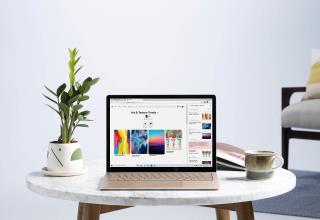วิธีแก้ไขการปรับขนาด Windows 10 DPI บนเครื่องเสมือนด้วยจอแสดงผลความละเอียดสูง

Windows 10 ไม่ได้ปรับขนาดอย่างถูกต้องทำงานบนเครื่องเสมือน (เช่น VMware, VirtualBox) บนจอแสดงผลเรตินา HD แต่วิธีแก้ปัญหานี้แก้ปัญหาได้

Microsoft กำลังวางแผนที่จะลดอายุการใช้งานของ Long Term Servicing Channel (LTSC) สำหรับWindows 10ลงเหลือห้าปีจาก 10 ปี
การประกาศดังกล่าวปรากฏที่บล็อก Tech Communityซึ่งบริษัทอธิบายว่าด้วยการเปิดตัวเวอร์ชัน 21H2 ในช่วงครึ่งหลังของปี Windows 10 Client LSTC จะเปลี่ยนเป็นวงจรชีวิตห้าปีเพื่อให้สอดคล้องกับกำหนดเวลาการสนับสนุนของOffice LTSC .
เนื่องจากช่องทางการให้บริการระยะยาวพร้อมใช้งานสำหรับ Windows 10 Enterprise และ IoT บริษัทยังชี้แจงว่าการเปลี่ยนแปลงนี้มีผลกับ Windows 10 Enterprise LTSC และ Office 2021 เท่านั้น Windows 10 IoT Enterprise LTSC จะยังคงได้รับการสนับสนุนด้วยวงจรชีวิต 10 ปี
ตามประกาศ หลังจากปรึกษากับลูกค้าแล้ว บริษัทพบว่าวงจรสิบปีเต็มไม่จำเป็นต้องใช้ส่วนใหญ่สำหรับอุปกรณ์ที่ไม่สามารถอัพเกรดได้ทุกปี เนื่องจากเทคโนโลยีเปลี่ยนแปลงอย่างรวดเร็ว จึงเป็นเรื่องยากที่จะสนับสนุนการเปิดตัวเป็นเวลาหลายปี ด้วยเหตุนี้ เริ่มต้นด้วยเวอร์ชัน 21H2 Windows 10 Client LTSC จะมีรอบการสนับสนุนเพียงห้าปีเท่านั้น
การเปลี่ยนแปลงจะมีผลกับเวอร์ชัน 21H2 และเวอร์ชันที่สูงกว่าเท่านั้น เวอร์ชันที่เก่ากว่าจะยังคงได้รับการสนับสนุนเป็นเวลาที่เหลือจนกว่าจะถึงวงจรชีวิตสิบปี หรือ Microsoft ประกาศการเปลี่ยนแปลงในนโยบายวงจรผลิตภัณฑ์
Windows 10 ไม่ได้ปรับขนาดอย่างถูกต้องทำงานบนเครื่องเสมือน (เช่น VMware, VirtualBox) บนจอแสดงผลเรตินา HD แต่วิธีแก้ปัญหานี้แก้ปัญหาได้
นี่คือวิธีการทำงานของการเปิดใช้งาน Windows 10 และความแตกต่างระหว่างใบอนุญาตดิจิทัลกับรหัสผลิตภัณฑ์
Microsoft วางแผนที่จะเปิดตัว Windows เจเนอเรชันถัดไปที่มีการเปลี่ยนแปลงครั้งใหญ่ที่สุดในช่วงกิจกรรมพิเศษในเร็วๆ นี้
ห้าวิธีในการเข้าถึงตัวเลือกการเริ่มต้นขั้นสูงใน Windows 10 เพื่อบู๊ตในเซฟโหมด เปลี่ยนการตั้งค่า UEFI และคุณสมบัติการกู้คืนอื่นๆ
Rufus ให้คุณดาวน์โหลดไฟล์ ISO และสร้างแฟลชไดรฟ์ USB ที่สามารถบู๊ตได้เพื่อติดตั้ง Windows 10 เวอร์ชันใดก็ได้ โดยมีวิธีการดังนี้
ใน Windows 10 คุณสามารถแมปไดรฟ์เครือข่ายที่กำหนดอักษรระบุไดรฟ์โดยอัตโนมัติเพื่อหลีกเลี่ยงข้อขัดแย้ง และนี่คือวิธีการดำเนินการ
Windows 10 มาพร้อมกับแอปพลิเคชันที่อาจไม่ต้องการ (PUA) ที่เปิดใช้งานโดยค่าเริ่มต้นเพื่อปกป้องพีซีของคุณจากซอฟต์แวร์ที่เป็นอันตราย รายละเอียดที่นี่
ในการสร้างการสำรองข้อมูลแบบเต็มด้วยคำสั่ง wbAdmin บน Windows 10 ให้เชื่อมต่อไดรฟ์ USB และใช้คำสั่ง wbAdmin start backup ด้วยตัวเลือกเหล่านี้
คุณกำลังมองหาซอฟต์แวร์ที่ดีที่สุดสำหรับ Kanban หรือไม่? อย่าลืมตรวจสอบ Trello, MeisterTask, AllThings หรือ KanbanFlow
หากคุณไม่สามารถเปิด Citrix Receiver ใน Windows 10 ได้ ให้ตรวจสอบสิทธิ์แบบเต็มสำหรับบัญชีผู้ใช้ หรือดาวน์โหลดและติดตั้งเวอร์ชันล่าสุด
หากคุณกำลังประสบปัญหาหรือวัฒนธรรม การคืนค่าระบบใน Windows 11 จะช่วยให้คุณสามารถย้อนกลับอุปกรณ์ของคุณไปยังเวอร์ชันก่อนหน้าได้.
หากคุณกำลังมองหาทางเลือกที่ดีที่สุดสำหรับ Microsoft Office นี่คือ 6 โซลูชั่นที่ยอดเยี่ยมในการเริ่มต้น.
บทช่วยสอนนี้จะแสดงให้คุณเห็นว่าคุณสามารถสร้างไอคอนทางลัดบนเดสก์ท็อปWindows ที่เปิด Command Prompt ไปยังตำแหน่งโฟลเดอร์เฉพาะได้อย่างไร
กำลังหาวิธีตั้งวิดีโอเป็นเซิร์ฟเวอร์หน้าจอใน Windows 11 อยู่ใช่ไหม? เราเปิดเผยวิธีการใช้ซอฟต์แวร์ฟรีที่เหมาะสำหรับหลายรูปแบบวิดีโอไฟล์.
คุณรู้สึกรำคาญกับฟีเจอร์ Narrator ใน Windows 11 หรือไม่? เรียนรู้วิธีปิดเสียง Narrator ได้ง่ายๆ ในหลายวิธี
วิธีการเปิดหรือปิดระบบการเข้ารหัสไฟล์ใน Microsoft Windows ค้นพบวิธีการที่แตกต่างกันสำหรับ Windows 11.
ถ้าคีย์บอร์ดของคุณมีการเพิ่มช่องว่างสองครั้ง ให้รีสตาร์ทคอมพิวเตอร์และทำความสะอาดคีย์บอร์ด จากนั้นตรวจสอบการตั้งค่าคีย์บอร์ดของคุณ.
เราจะแสดงวิธีการแก้ไขข้อผิดพลาด Windows ไม่สามารถเข้าสู่ระบบได้เนื่องจากโปรไฟล์ของคุณไม่สามารถโหลดได้เมื่อเชื่อมต่อกับคอมพิวเตอร์ผ่าน Remote Desktop.
เกิดอะไรขึ้นและพินของคุณไม่สามารถใช้งานได้ใน Windows? อย่าตื่นตระหนก! มีสองวิธีที่มีประสิทธิภาพในการแก้ปัญหานี้และคืนการเข้าถึงพินของคุณ.
คุณจะทำอย่างไรเมื่อเวลาในคอมพิวเตอร์ Windows 11 ไม่แสดงเวลาอย่างที่ควรจะเป็น? ลองใช้วิธีแก้ปัญหาเหล่านี้ดูสิ